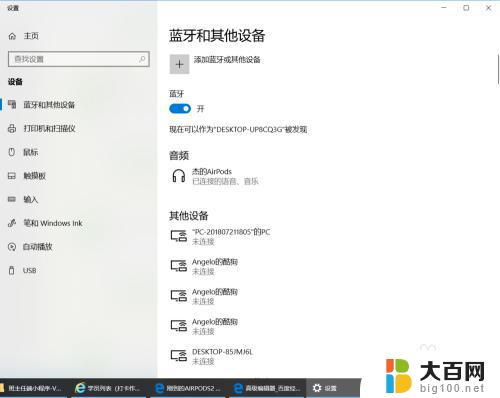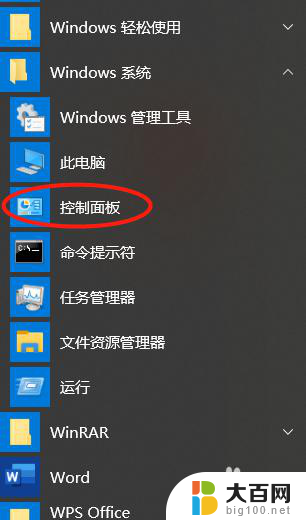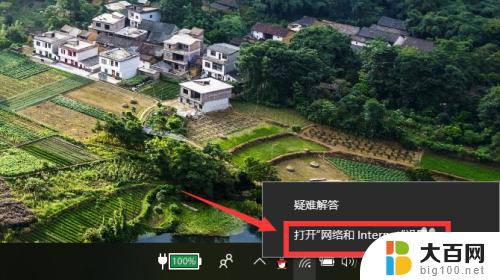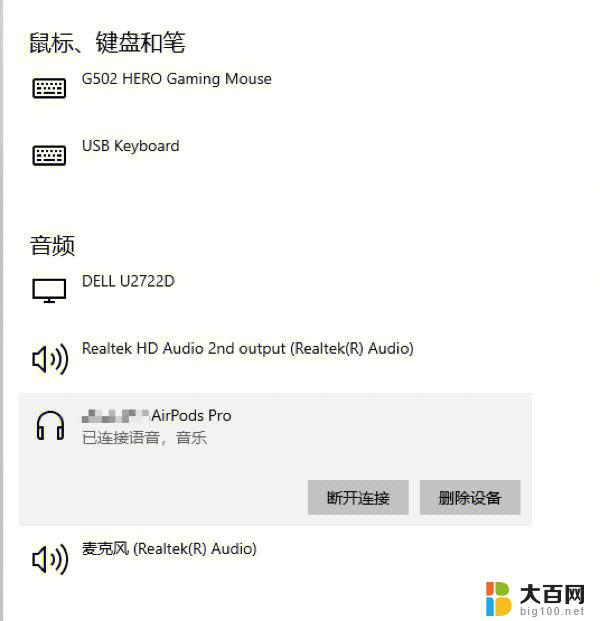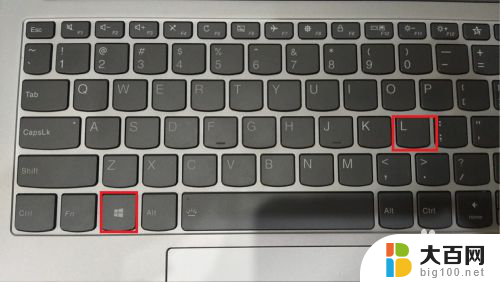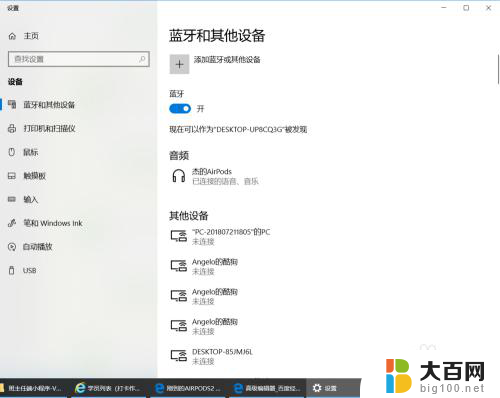电脑怎么连airpods pro Windows电脑连接AirPods的注意事项
在如今数字化时代,人们对于便捷性和高效性的需求越来越迫切,AirPods Pro作为苹果公司推出的无线蓝牙耳机,受到了广泛的欢迎。许多人想要将这款便携的耳机连接到他们的Windows电脑上,以便在工作或娱乐中享受无线音频体验。在连接AirPods Pro到Windows电脑时,有一些注意事项需要特别留意,以确保连接的稳定性和音质表现。接下来我们将介绍一些连接AirPods Pro到Windows电脑的注意事项,帮助您更顺利地享受无线音频的乐趣。
方法如下:
1.打开电脑右下角蓝牙,右键点击蓝牙进入电脑蓝牙设置。
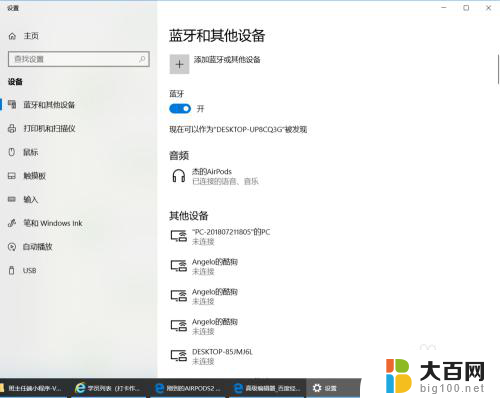
2.讲AirPods放进耳机盒中,打开盒盖。长按后面设置按钮知道耳机盒显示白色灯光闪烁。


3.在“蓝牙和其他设备”设置窗口中,打开蓝牙开关,然后单击“添加蓝牙或其他设备”。

4.在添加设备窗口,选择“蓝牙”。在窗口中选择您的AirPods设备,最后点击连接按钮进行配对。
5.在“蓝牙和其他设备”设置窗口的设置中,选择声音设置。在声音对话框中将蓝牙设备作为输出设备。

以上就是如何将 AirPods Pro 连接到电脑的全部内容,如果还有不清楚的用户,可以参考以上步骤进行操作,希望对大家有所帮助。